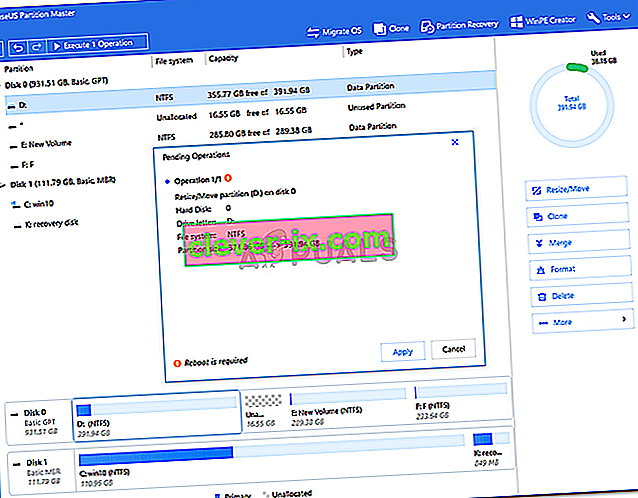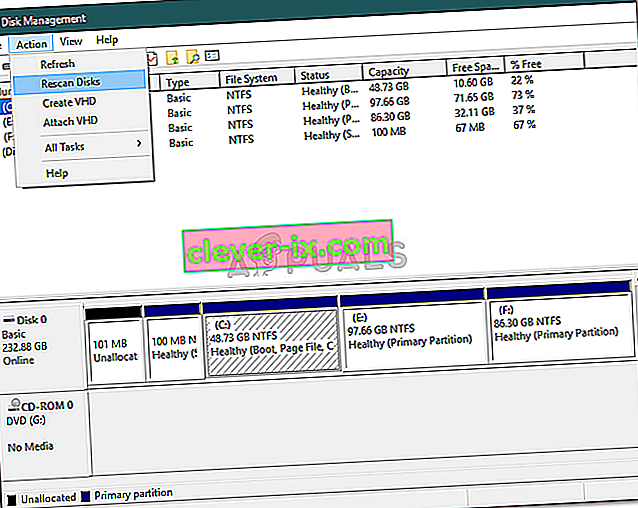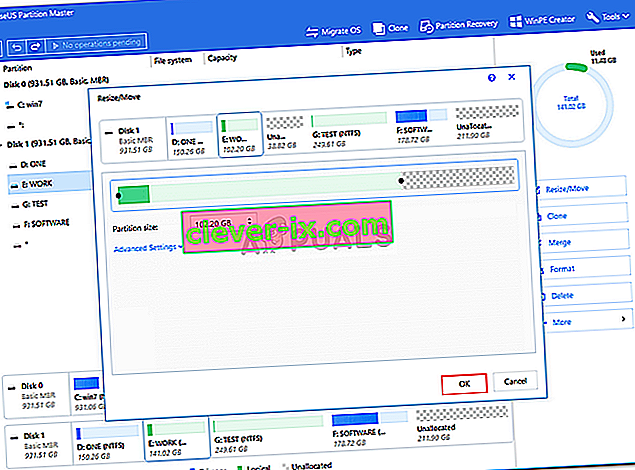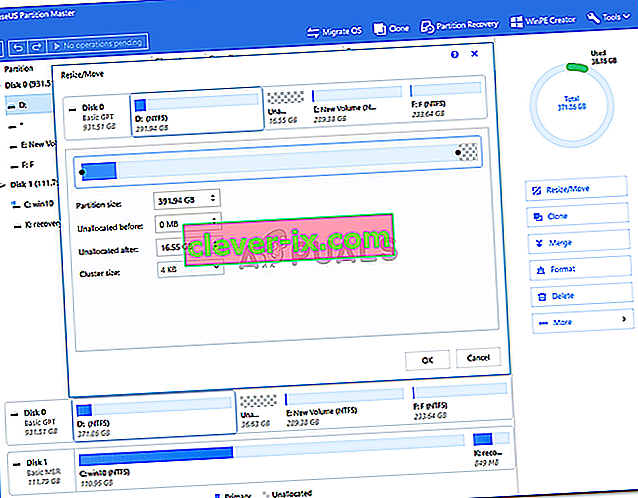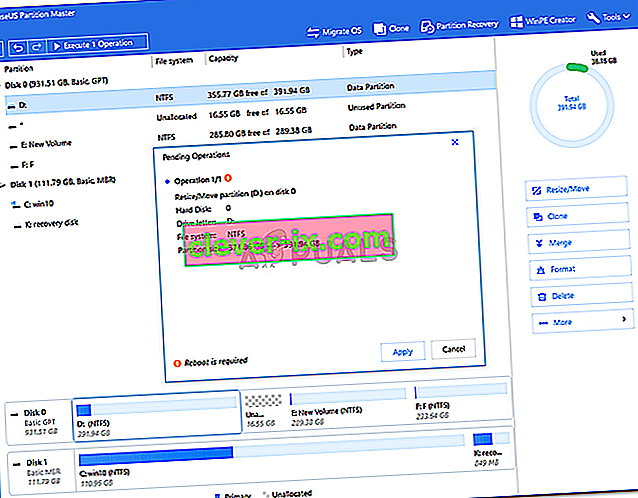Feilmeldingen " Det er ikke nok plass på disken til å fullføre denne operasjonen " skyldes når du prøver å lage en ny partisjon, krympe eller utvide et volum ved hjelp av Diskbehandling. Denne feilen kan være forårsaket av MBR-partisjonsgrensen, mens det noen ganger også oppstår fordi Diskhåndteringsverktøyet ikke er i stand til å oppdage utført operasjon. Hvis du prøver å utvide et volum uten å ha tilstrekkelig plass, får du den nevnte feilmeldingen. Å kunne krympe, lage et nytt eller utvide et volum uten å måtte installere operativsystemet på nytt, er en velsignelse.

Det er imidlertid tider hvor du vil sitte igjen med bare en feilmelding. Feil som sådan er vanligvis ikke så farlig og kan lett håndteres ved å bruke noen få løsninger. Dermed er vi her for å vise deg hvordan du enkelt kan isolere problemet ditt - uten å måtte gjennomgå mange prøvelser.
Hva forårsaker feilmeldingen 'Det er ikke nok plass på disken til å fullføre denne operasjonen' på Windows 10?
Den nevnte feilmeldingen kan ofte vises på grunn av en av følgende faktorer:
- Ikke nok plass til den spesifiserte operasjonen: Hvis du prøver å utvide et volum uten å ha nok ledig plass, blir du bedt om den nevnte feilmeldingen.
- Disk Management Utility Error: I noen tilfeller vises feilmeldingen fordi Disk Management-verktøyet ikke er i stand til å oppdage endringene som er gjort i partisjonene. I et slikt tilfelle må du skanne diskene på nytt.
- MBR-partisjonsgrense: Som standard bruker Windows MBR-partisjonssystemet. MBR-partisjonssystemet er et gammelt system som bare kan tillate 4 partisjoner om gangen, og hvis du allerede har 4 partisjoner, vil du ikke kunne opprette en ny.
Du kan løse problemet ditt ved å implementere løsningene nedenfor. Sørg for å følge dem i samme rekkefølge som angitt for å håndtere feilmeldingen raskt.
Løsning 1: Skann diskene på nytt
Som vi har nevnt ovenfor, er feilmeldingen noen ganger fordi Disk Management-verktøyet ikke er i stand til å oppdage handlingene du har gjort, dvs. krympe et volum osv. I et slikt tilfelle må du bare skanne diskene på nytt og du vil være bra å gå. Slik gjør du det:
- Trykk Windows Key + X og velg Diskbehandling fra listen for å åpne Disk Management-verktøyet.
- Når den er lastet opp, går du til Handlinger i menylinjen og velger Skann disker på nytt .
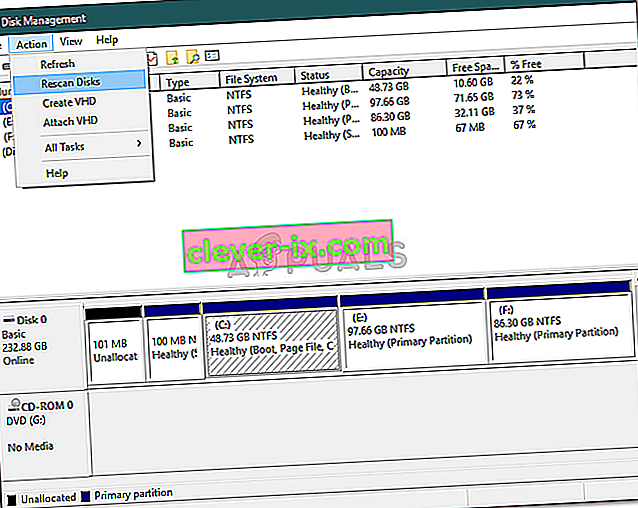
- Vent til den er fullført.
- Sjekk om det isolerer problemet.
Løsning 2: Kontroller nåværende partisjoner
I noen tilfeller vises feilmeldingen fordi du allerede har nådd grensen for de tillatte partisjonene. Windows bruker som standard MBR-partisjonssystemet som er et gammelt system. Det er et nytt partisjonssystem kalt GPT som du kan bruke i tilfelle du vil ha mer enn 4 partisjoner på harddisken. Derfor, hvis du allerede har 4 partisjoner, vil du ikke kunne opprette en ny mens du bruker MBR-partisjonssystemet.
I tilfelle du vil konvertere MBR-partisjonssystem til GPT, kan du gjøre det ved å referere til denne guiden som er publisert på nettstedet vårt.
Løsning 3: Utvid volumet ved hjelp av tredjepartsprogramvare
Hvis du mottar feilmeldingen mens du prøver å utvide volumet, kan du gjøre det ved å bruke tredjepartsprogramvare. Du må frigjøre litt plass hvis du ikke allerede har det for å utvide volumet. Slik gjør du det:
- Først av alt, laste ned EASEUS Partition Manager fra her og installere den.
- Når du er installert, start EaseUS Partition Manager .
- Nå, for å skape litt ledig plass, må du krympe volumet. Hvis du allerede har ledig plass, kan du hoppe over dette trinnet. Høyreklikk på partisjonen du vil krympe, og velg ' Endre størrelse / flytt '. Dra partisjonens ender, eller skriv bare inn den nye størrelsen på partisjonen i boksen Partisjonstørrelse . Klikk OK .
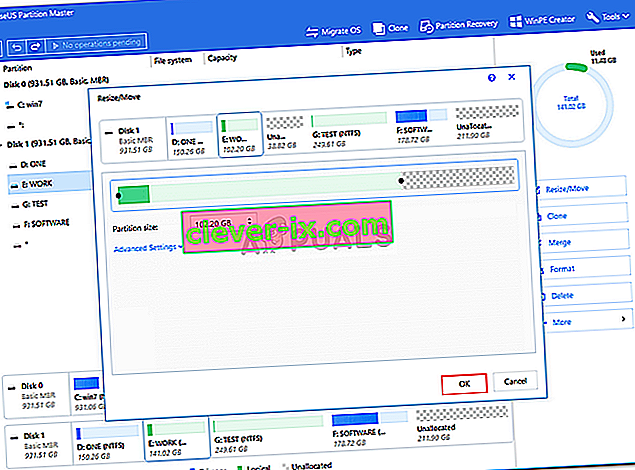
- Høyreklikk deretter på partisjonen du vil utvide, og klikk deretter på ' Endre størrelse / flytt '.
- Dra høyre håndtak mot det ikke tildelte rommet, og klikk deretter OK for å utvide volumet.
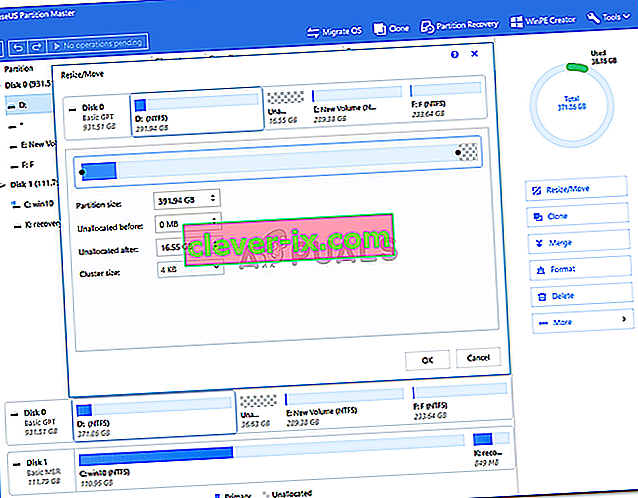
- Til slutt klikker du på ' Utfør en operasjon ' øverst til venstre og trykker deretter på Bruk .